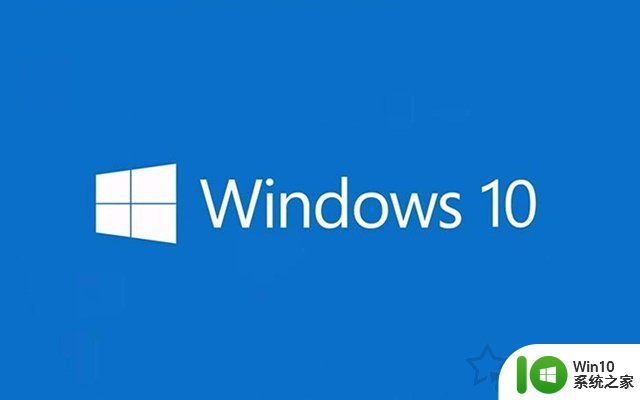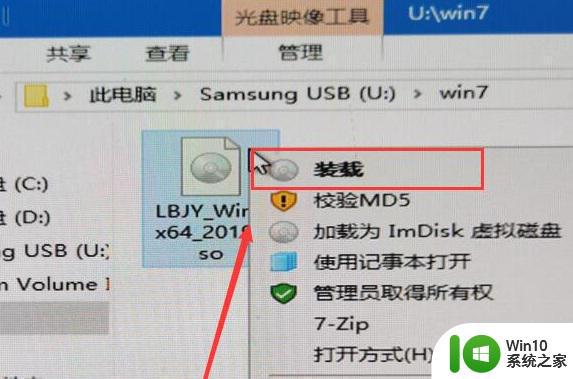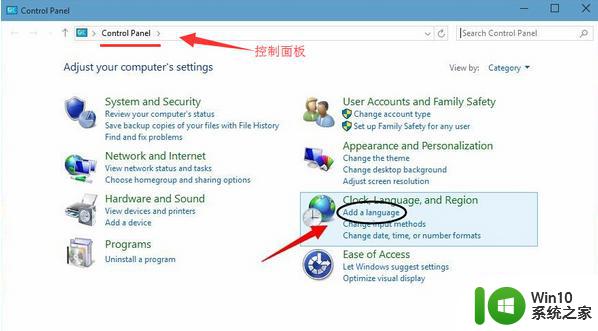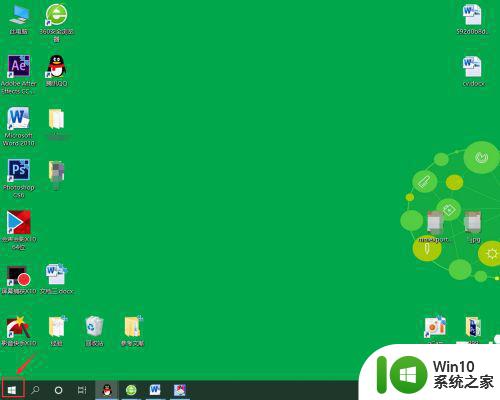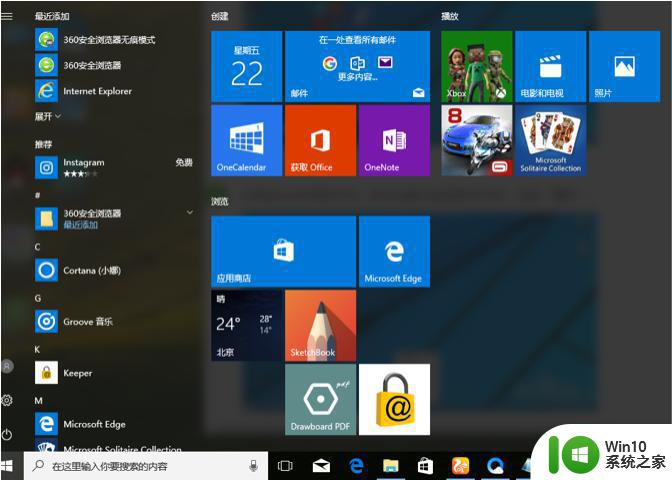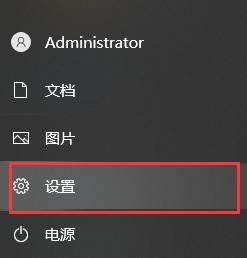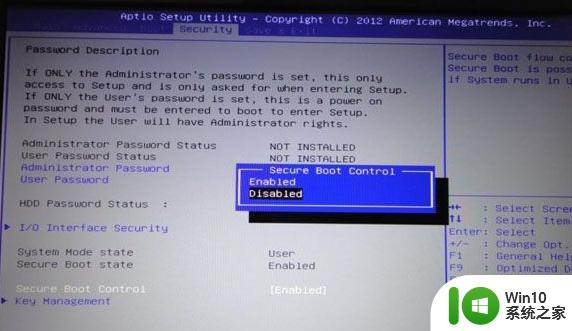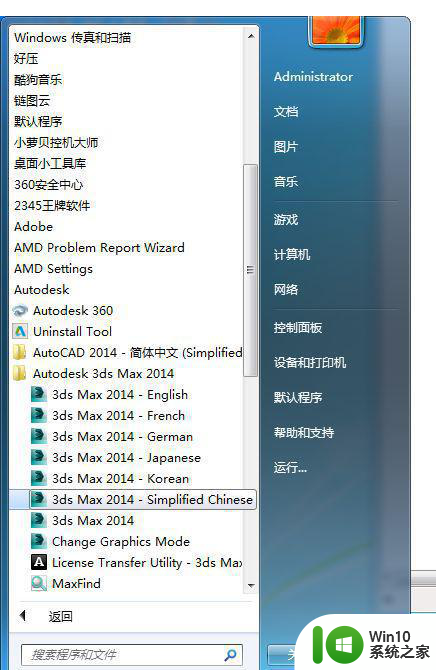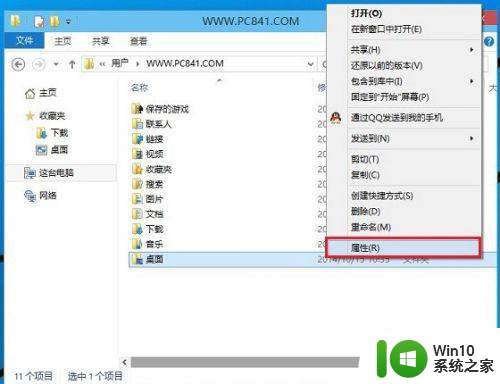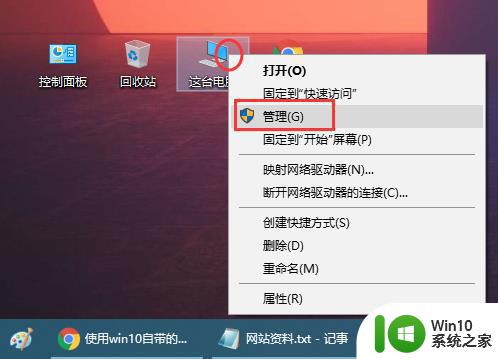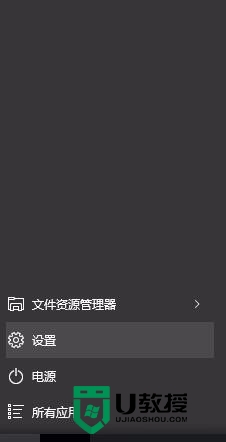win10系统更改为win7系统 如何将win10系统改为win7系统操作步骤
更新时间:2024-06-08 13:42:06作者:xiaoliu
随着技术的不断发展,许多用户对于Windows 10系统的体验不尽如人意,因此有些人选择将系统更改为Windows 7系统,如何将Windows 10系统改为Windows 7系统呢?接下来我们将为您详细介绍操作步骤。
步骤如下:
1.在“CGI”软件窗口中,点击【高级】打开。
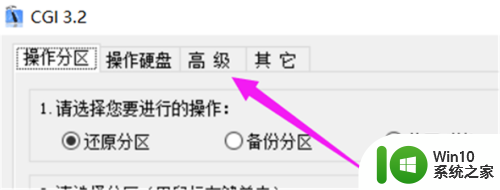
2.在“高级”版面中,点击“检查GHO镜像的完整性”板块下的【选择文件夹】图标打开。
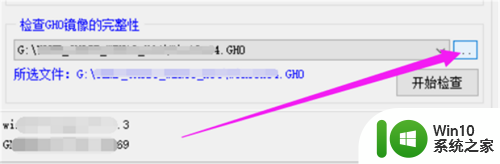
3.在“选择文件”弹框中,选中win7系统的系统备份文件【win7.GHO】,点击【打开】。
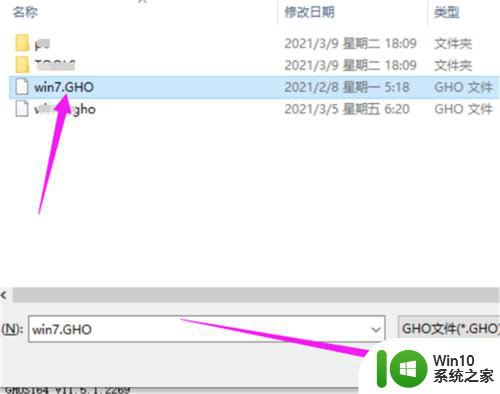
4.在“CGI”软件窗口中,点击【操作分区】打开。
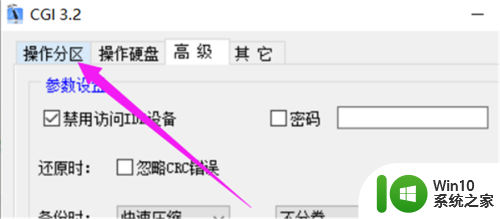
5.在“操作分区”版面中,选中【C】盘。点击【执行】,自动安装完成即可。
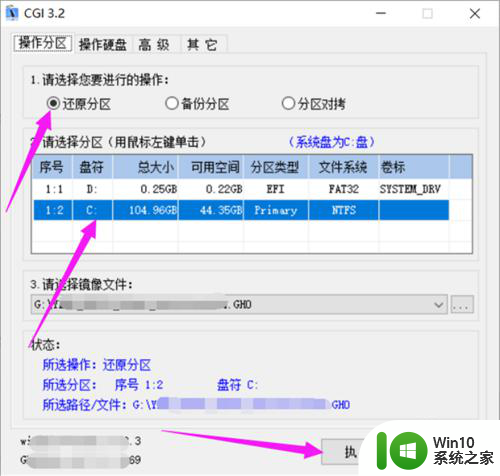
以上就是将win10系统更改为win7系统的全部内容,如果遇到这种情况,你可以按照以上步骤解决,非常简单快速。